So konvertieren Sie WEBM kostenlos in AVI ohne Wasserzeichen
Wenn Sie sich den Namen ansehen, haben Sie vielleicht richtig erraten, dass WEBM ein Format ist, das für das Streamen von Webvideos entwickelt wurde. Es bietet eine bemerkenswerte Online-Wiedergabeleistung auf Kosten einer schlechten nativen Softwarekompatibilität. Der am häufigsten auftretende Fall ist also, dass eine wichtige Videodatei, die gerade im WEBM-Format heruntergeladen wurde, mit keiner Software und keinem Gerät abgespielt werden kann. Das Problem lässt sich leicht lösen. Konvertieren Sie es einfach in andere Videoformate mit besserer Kompatibilität. In diesem Beitrag helfen wir Ihnen daher, das Problem zu lösen, indem wir WEBM in AVI konvertieren.
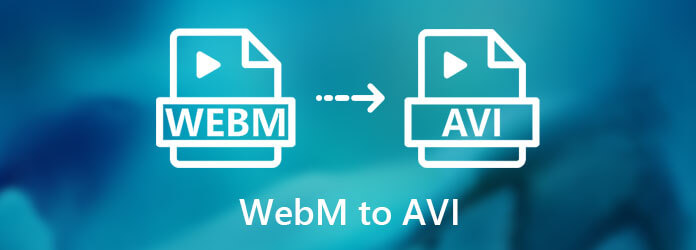
Der einfachste Weg, WEBM in AVI zu konvertieren, ist die Verwendung Kostenloser Online-Videokonverter für Blu-ray Master. Es ist eine der besten Freeware-Programme zum Umcodieren von Videos auf Web-Basis. Es ist vielleicht nicht das leistungsstärkste Programm, aber es dürfte Ihre bequemste Wahl sein. Befolgen Sie einfach die folgenden Schritte, um damit WEBM in AVI zu konvertieren.
Öffnen Sie Ihren Webbrowser und besuchen Sie die Website des Tools: https://www.bluraycopys.com/free-online-video-converter/.

Klicken Kostenlosen Konverter starten und laden Sie dann Ihr WEBM-Video hoch.

Wählen AVI als Exportformat am unteren Rand des Fensters. Klicken Sie dann auf die Konvertieren Klicken Sie unten rechts auf die Schaltfläche, um das WEBM-Video in das AVI-Format zu ändern. Anschließend wird es automatisch auf Ihrem Computer gespeichert.
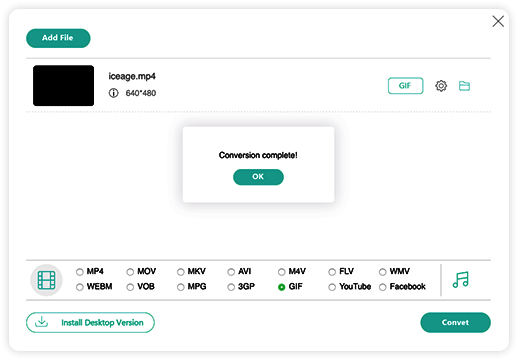
Wie Sie vielleicht bei der Verwendung des kostenlosen Online-Videokonverters festgestellt haben, ist der Preis für die Bequemlichkeit der Verlust an Qualität und Verarbeitungsgeschwindigkeit. Gibt es also einen besseren Videokonverter, um WEBM in AVI umzuwandeln? Natürlich. Sie sollten nie verpassen Blu-ray Master Video Converter Ultimate, die Pro-Version des kostenlosen Online-Videokonverters. Er kann Videos in perfekter Qualität verarbeiten. Hier sind seine einzigartigen Funktionen, die Sie in der kostenlosen Version nicht genießen können.
Hauptmerkmale:
Kostenloser Download, Installation und Start Videokonverter Ultimate. Wenn Sie die Hauptoberfläche sehen, klicken Sie auf Dateien hinzufügen Schaltfläche in der oberen linken Ecke und importieren Sie die WEBM-Videos.

Klicken Sie auf das Dropdown-Menü Alles konvertieren in Menü und suchen Sie die Kategorie AVI unter dem Video Registerkarte. Wählen Sie dann das gewünschte Profil aus. Hier können Sie auch auf das Zahnradsymbol rechts klicken, um ein neues Profil anzupassen.

Zurück auf der Hauptoberfläche klicken Sie auf das Konvertieren alle Klicken Sie unten rechts auf die Schaltfläche, um die WEBM-Videos in das AVI-Format zu ändern. Das Rendern wird schnell abgeschlossen. Anschließend finden Sie die exportierten Dateien im Zielordner, der unten auf der Hauptoberfläche festgelegt ist.

1. Was ist eine WEBM-Datei?
WEBM ist ein weit verbreitetes Videoformat, das von der Firma Google gesponsert wird. Es wurde ursprünglich für Web-Video-Streaming entwickelt. Der offensichtlichste Nachteil ist die mangelnde native Softwarekompatibilität.
2. Was ist das AVI-Format?
AVI, die Abkürzung für Audio Video Interleave, ist ein Multimedia-Containerformat, das in den 1990er Jahren von Microsoft entwickelt wurde. Es basiert auf Windows-Hardwareplattformen und bietet hervorragende Kompatibilität. Es verwendet normalerweise verlustfreie Komprimierung und enthält Videos in guter Qualität, allerdings auf Kosten der größeren Dateigröße.
3. Was ist der beste WEBM-Player?
Der beste WEBM-Videoplayer ist Blu-ray Player, gefolgt von VLC Video Player, 5K Player, SMPlayer, CyberLink PowerDVD 20, Cisdem Video Player, Zoom Player und PotPlayer. Lesen Testbericht zum besten kostenlosen WebM-Player um detailliertere Informationen zu erfahren.
In vielen Fällen stellen Sie fest, dass das heruntergeladene Video im WEBM-Format vorliegt und auf Ihrem Computer nicht abgespielt werden kann. Dann können Sie die WEBM-Datei zur Wiedergabe in das AVI-Format konvertieren. Die schnellste Methode hierfür ist die Verwendung eines kostenlosen Online-Videokonverters, der die Aufgabe vollständig im Web erledigen kann. Wenn Sie jedoch eine bessere Videoqualität wünschen, verwenden Sie stattdessen einfach Blu-ray Master Video Converter Ultimate.
Mehr lesen
Die 5 besten AVI-Videoeditoren im Test – kostenlos und kostenpflichtig
Überlegen Sie, welche AVI-Videobearbeitungssoftware Sie verwenden möchten? Wenn Sie das praktischste Videobearbeitungsprogramm für AVI-Dateien auswählen, können Sie sich vor Ihrer Entscheidung diesen Testbericht ansehen.
Die 5 besten Möglichkeiten zum Konvertieren von MOV in AVI
Was ist der Unterschied zwischen AVI und MOV? Wie konvertiere ich MOV kostenlos in AVI? Wie konvertiere ich iPhone-Videos in AVI? Dieser Beitrag zeigt 5 einfache Möglichkeiten, MOV mit kostenlosen Online- und professionellen Konvertern in AVI zu konvertieren.
So konvertieren Sie Ihre FLV-Videodateien auf PC/Mac in das AVI-Format
Dies ist ein Anleitungsartikel, der Ihnen dabei hilft, FLV-Videodateien unter Windows 10/8/7 und Mac OS X einfach und schnell in das AVI-Format zu konvertieren, ohne dass die Videoqualität verloren geht.
MKV zu AVI – 2 beste Möglichkeiten, MKV ohne Qualitätsverlust in AVI umzuwandeln
Wenn Sie MKV in AVI konvertieren möchten, ohne Schärfe, Kontrast und Farben der Originalvideos zu verlieren, finden Sie hier zwei effiziente Methoden zum Konvertieren der Videodateien ohne Qualitätsverlust.